win10系统更改鼠标指针颜色的操作方法。

工具/原料
电脑:小米笔记本
操作系统:win10 64位专业版
一、win10系统更改鼠标指针颜色
1、电脑开机后,点击左下角的“开始—设置”。

2、打开设置界面后,点击“设备”。

3、进入设备界面后,点击左侧栏的“鼠标”。

4、进入鼠标界面后,点击“调整鼠标和光标大小”。
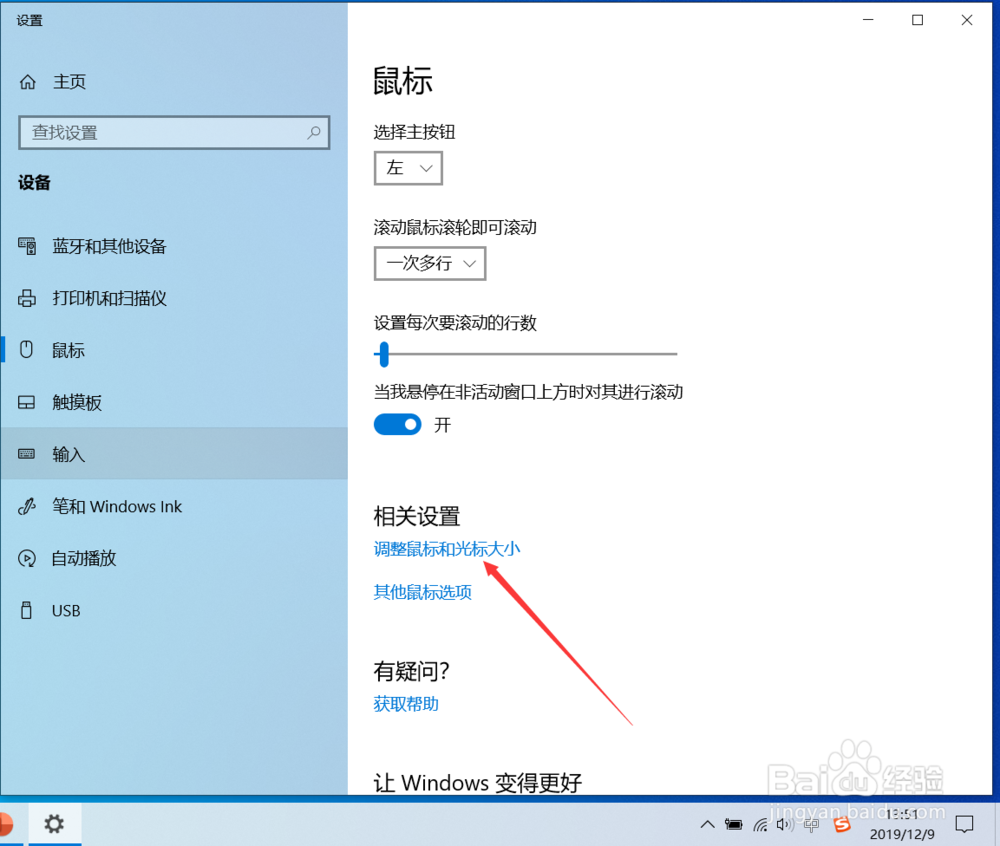
5、进入调整指针大小界面后,在更改指针颜色一栏点击颜色项。
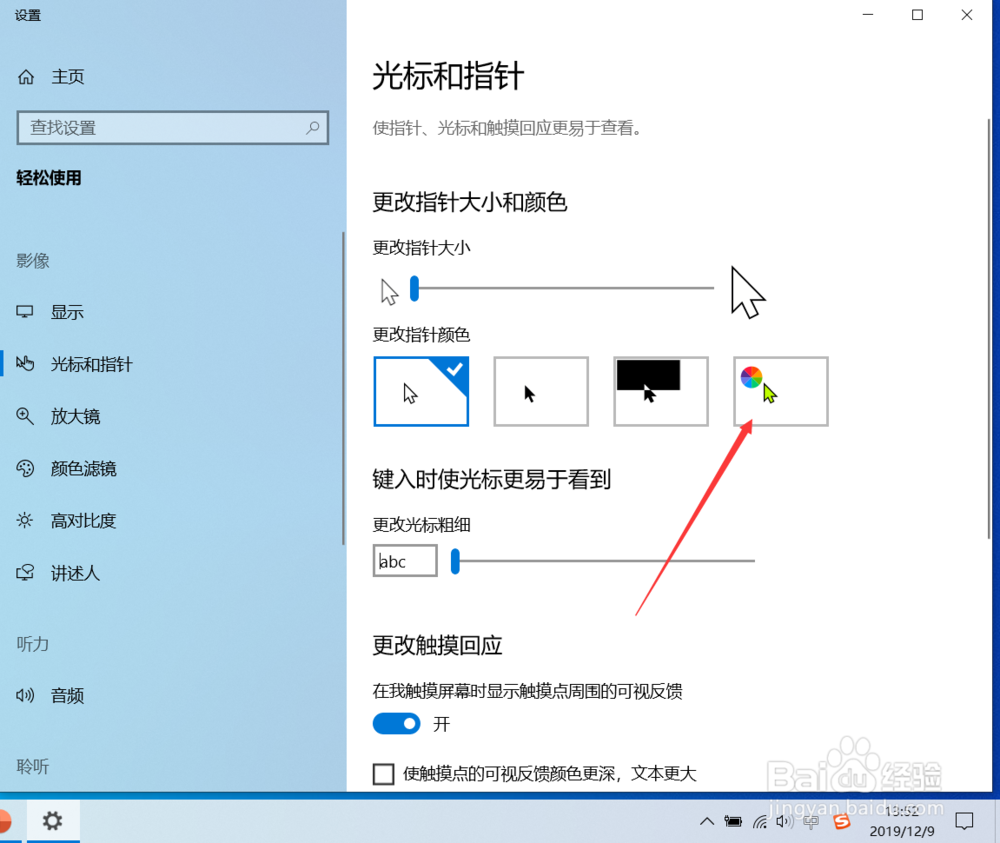
6、点击后,在弹出的颜色界面点击需要的指针颜色即可。

二、总结
1、win10系统更改鼠标指针颜色的步骤:1、在桌面点击开始—设置2、进入设置后点击设备3、在设置界面点击鼠标4、在鼠标界面点击更改光标和指针大小5、点击颜色选项6、选择需要的指针颜色
